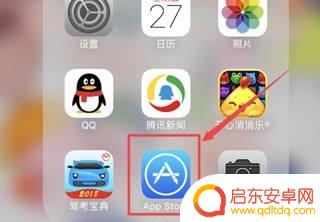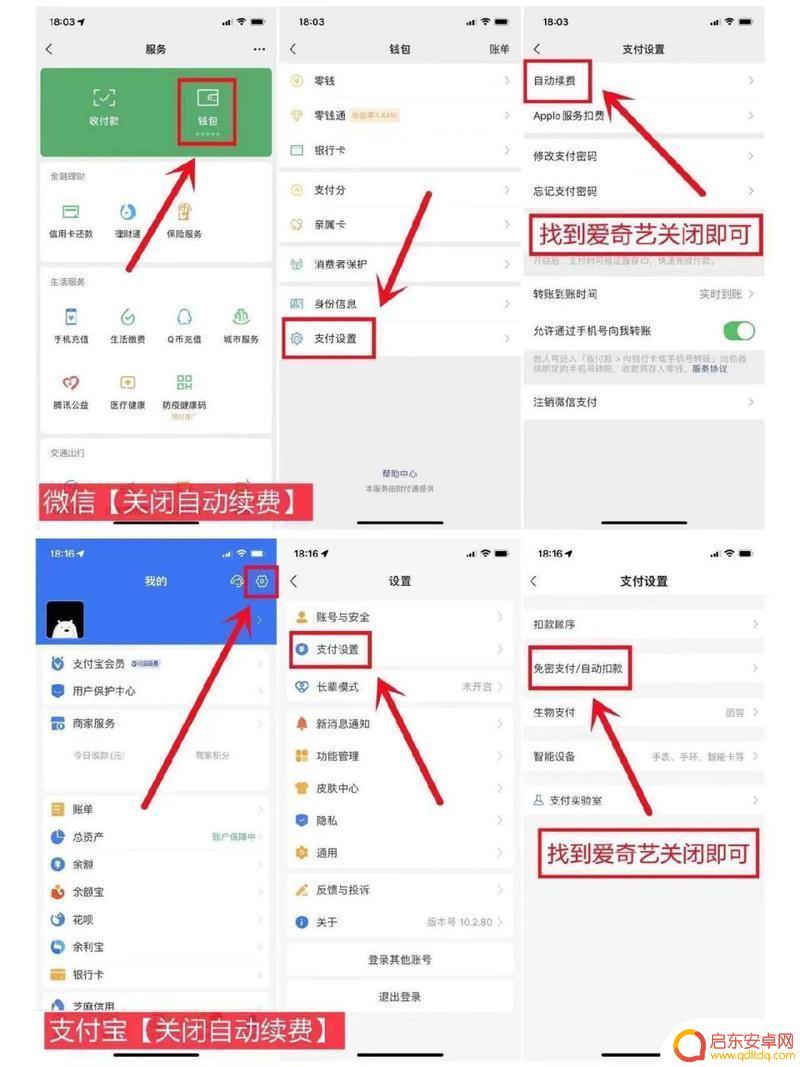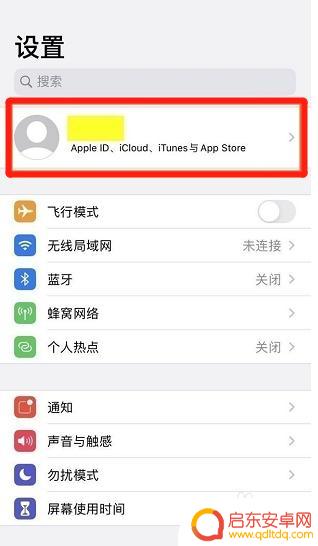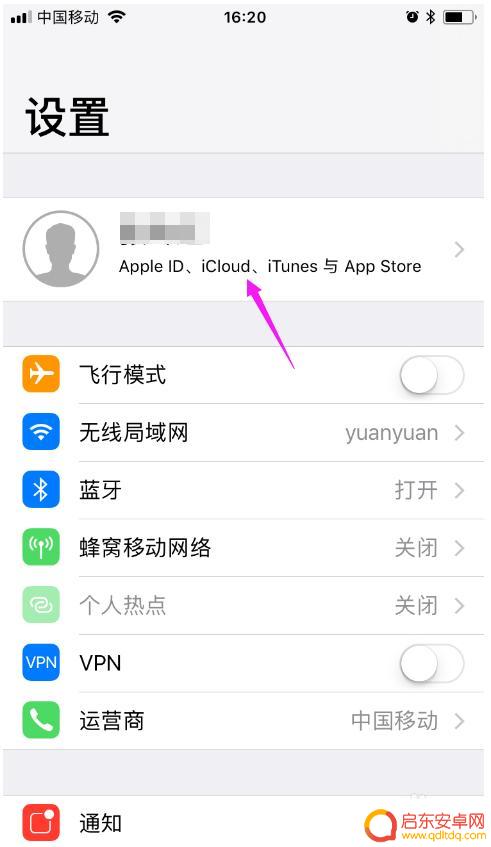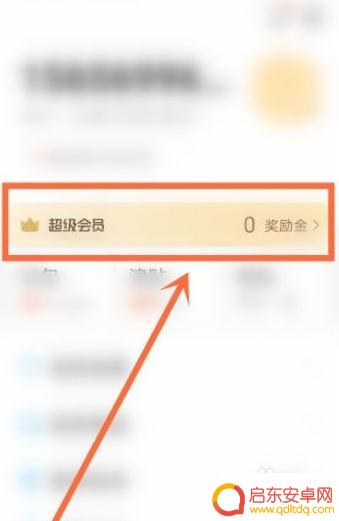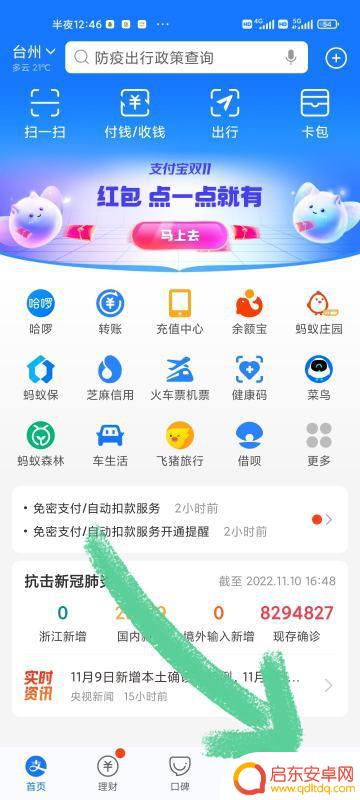苹果手机从哪里关掉自动续费 苹果手机自动续费关闭操作步骤
苹果手机自动续费是一项方便的功能,可以确保我们持续享受各种应用和服务,有时候我们可能需要关掉自动续费,无论是为了控制费用还是因为其他原因。我们应该如何在苹果手机上关闭自动续费呢?下面将为大家介绍一些简单的操作步骤。无论您是想取消某个应用的自动续费,还是想关闭整体的自动续费,都可以通过以下的方法来实现。让我们一起来了解如何操作吧。
苹果手机自动续费关闭操作步骤
方法如下:
1.第一步:在我们的手机桌面上找到设置并点击它,如下图所示。
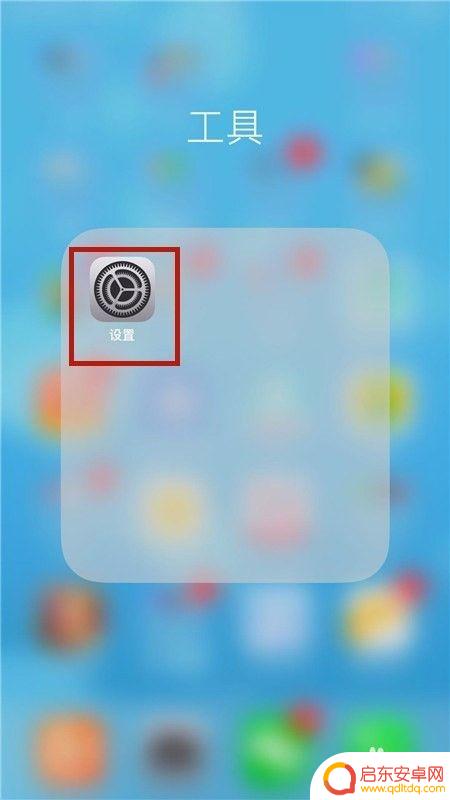
2.第二步:点击itunes store与App Store,如下图所示。
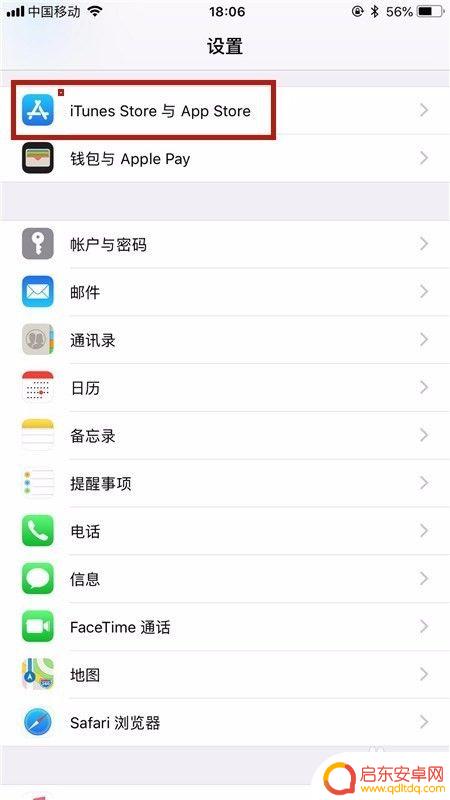
3.第三步:点击我们的AppleID,如下图所示
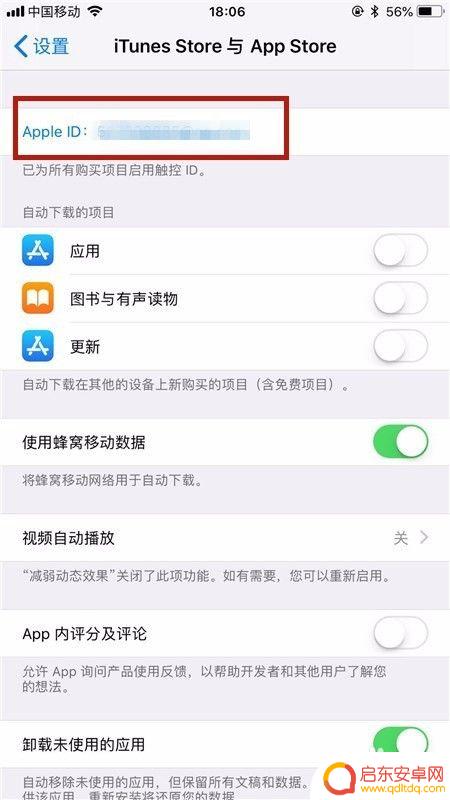
4.第四步:点击查看appleid,如下图所示。
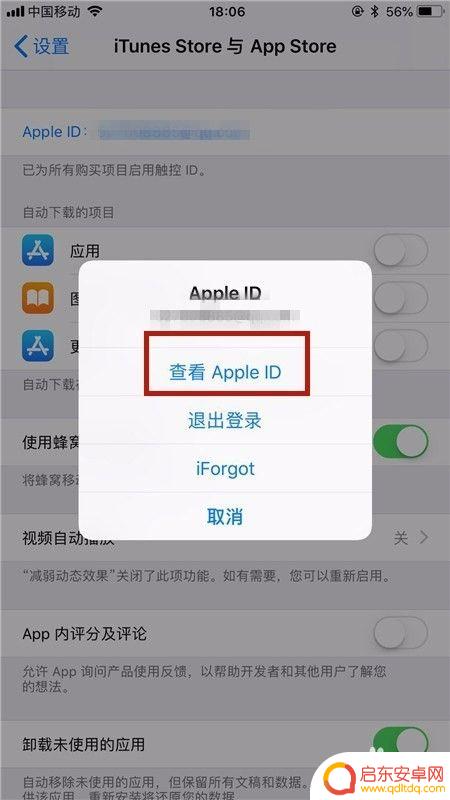
5.第五步:点击订阅,如下图所示。
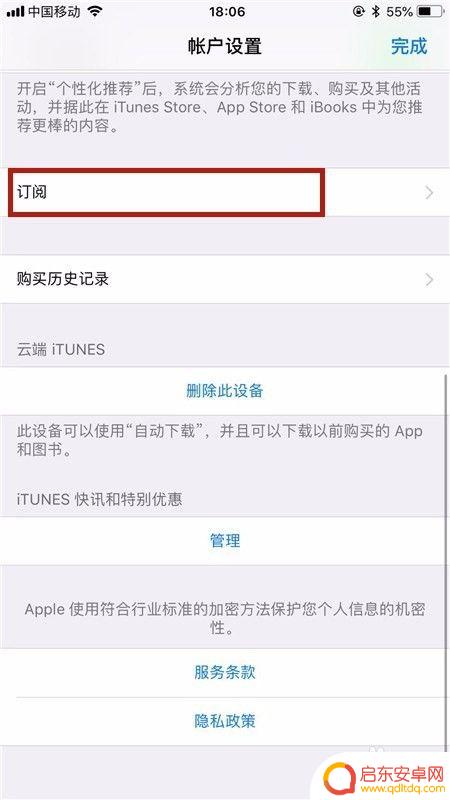
6.第六步:选择我们要取消续费的功能并点击取消订阅,如下图所示。
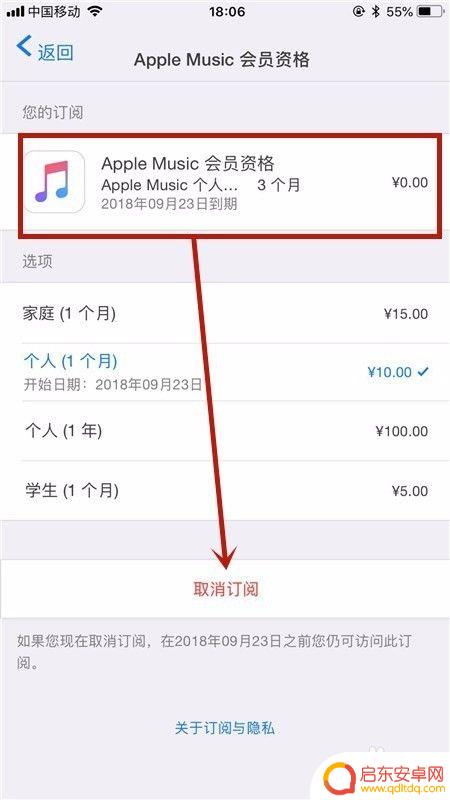
7.最后点击确认就可以了。
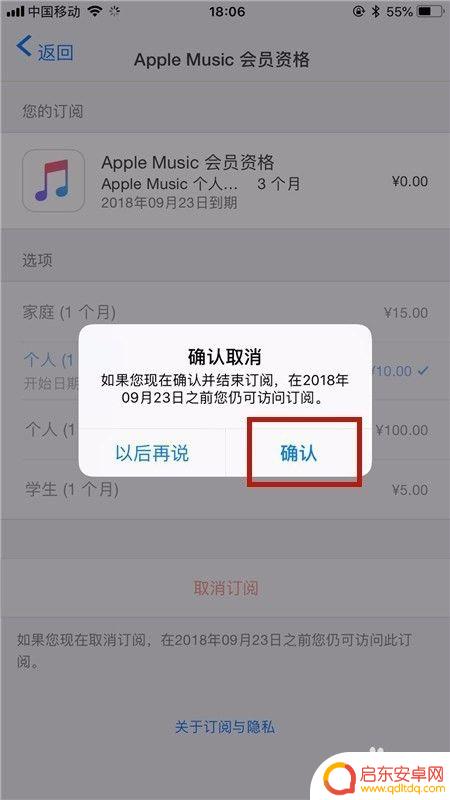
以上就是如何关闭苹果手机的自动续费功能的全部内容,如果还有不清楚的用户,可以参考以上小编的步骤进行操作,希望对大家有所帮助。
相关教程
-
苹果手机怎么关闭优酷自动续费会员 苹果手机优酷会员自动续费关闭步骤
苹果手机用户在使用优酷会员服务时,可能会遇到自动续费的问题,为了避免不必要的费用,关闭优酷会员自动续费功能是很重要的。关闭步骤也并不复杂,只需在手机设置中进行简单操作即可。接下...
-
苹果手机如何关闭爱奇艺会员自动续费 如何在苹果手机上取消爱奇艺自动续费
苹果手机用户在使用爱奇艺会员服务时,可能会遇到自动续费的问题,如何关闭爱奇艺会员自动续费,成为用户关注的焦点。在苹果手机上取消爱奇艺自动续费的方法并不复杂,只需按照一定的步骤操...
-
苹果手机怎么关闭学小易自动续费 怎样关掉苹果手机APP的自动续费功能
苹果手机的自动续费功能为我们提供了便利,但有时我们可能希望关闭这个功能,以避免不必要的费用,如何关闭苹果手机上的学小易自动续费功能呢?在本文中,...
-
苹果手机怎么取消百度网盘的自动续费 如何关闭iPhone上的百度网盘自动续费
苹果手机上的百度网盘自动续费功能可能会给一些用户带来麻烦,如果您不想继续订阅服务或者想取消自动续费,可以通过简单的操作来实现,在iPhone上关闭百度网盘自动续费功能,可以避免...
-
饿了吗苹果手机自动续费怎么关闭 如何取消苹果手机饿了么自动续费
在使用饿了吗的苹果手机App时,可能会遇到自动续费的问题,让用户感到困扰,要关闭苹果手机上的饿了吗自动续费功能,用户需要在App Store中进行一些操作。取消自动续费也并不复...
-
怎么检查手机自动续费(怎么检查手机自动续费是否关闭)
很多朋友问到关于怎么检查手机自动续费的相关问题,小编就来为大家做个详细解答,供大家参考,希望对大家有所帮助!1如何知道哪些是自动续费但凡开通了“自动续费”功能的项目,它们也会都开...
-
手机access怎么使用 手机怎么使用access
随着科技的不断发展,手机已经成为我们日常生活中必不可少的一部分,而手机access作为一种便捷的工具,更是受到了越来越多人的青睐。手机access怎么使用呢?如何让我们的手机更...
-
手机如何接上蓝牙耳机 蓝牙耳机与手机配对步骤
随着技术的不断升级,蓝牙耳机已经成为了我们生活中不可或缺的配件之一,对于初次使用蓝牙耳机的人来说,如何将蓝牙耳机与手机配对成了一个让人头疼的问题。事实上只要按照简单的步骤进行操...
-
华为手机小灯泡怎么关闭 华为手机桌面滑动时的灯泡怎么关掉
华为手机的小灯泡功能是一项非常实用的功能,它可以在我们使用手机时提供方便,在一些场景下,比如我们在晚上使用手机时,小灯泡可能会对我们的视觉造成一定的干扰。如何关闭华为手机的小灯...
-
苹果手机微信按住怎么设置 苹果手机微信语音话没说完就发出怎么办
在使用苹果手机微信时,有时候我们可能会遇到一些问题,比如在语音聊天时话没说完就不小心发出去了,这时候该怎么办呢?苹果手机微信提供了很方便的设置功能,可以帮助我们解决这个问题,下...